Jak sdílet termostat Nest s ostatními uživateli

Pokud máte v domě více lidí a chtějí, aby měli všichni přístup k termostatu Nest z jejich telefonů, zde je jak sdílet přístup do zařízení s ostatními uživateli
Možná nebudete chtít, aby vaše děti měly přístup k vašemu Nest Thermostatu, ale sdílení přístupu s ostatními uživateli může být výhodné, pokud jeden z vás chce nastavit termostat z telefonu, pak nechte jednotku zamknutou tak, aby se děti nemohly vypořádat s tím.
Navíc je skutečně velmi snadné sdílet přístup k termostatu Nest s někým jiným a dokonce i když nemají účet Nest o jejich vlastní, netrvá dlouho, než se vytvoří a spustí se.
Chcete-li sdílet svůj Nest Thermostat s jiným uživatelem, začněte otevřením aplikace Nest a klepnutím na ikonu ozubeného kola v pravém horním rohu
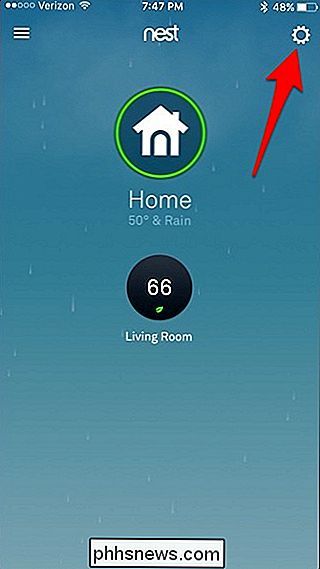
Poklepejte na "Rodina".
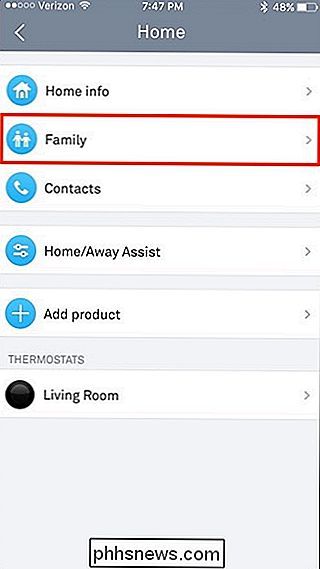
Klepněte na "Přidat člen rodiny" na další obrazovce.
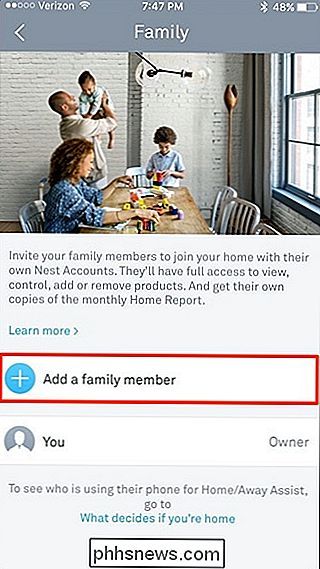
Budete mít dvě možnosti k výběru: "Z kontaktů" nebo "Zadejte e-mailovou adresu".
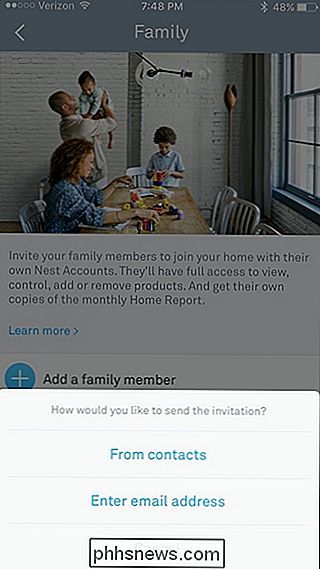
První volba je skvělá, pokud ji máte jako kontakt na vašem telefonu (což pravděpodobně děláte) . Jejich e-mailová adresa však musí být na kartě kontaktu, protože aplikace jim pošle e-mailovou pozvánku. Pokud vyberete možnost "Zadejte e-mailovou adresu", stačí jednoduše zadat jméno a e-mailovou adresu a pak klepněte na "Odeslat pozvánku" v dolní části stránky.
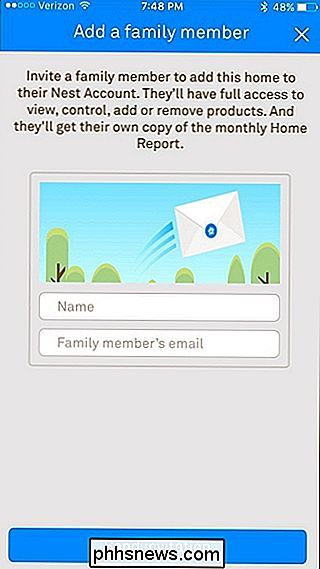
Budete poslán zpět do složky "Rodina" kde se uživatel objeví v seznamu jako "pozvaný".
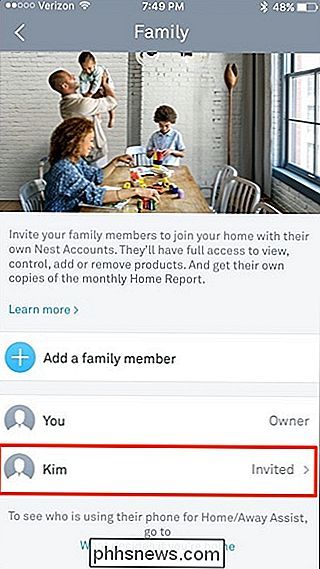
Obdrží e-mail, ve kterém přijme pozvánku a vytvoří účet Nest, pokud ještě nemají.
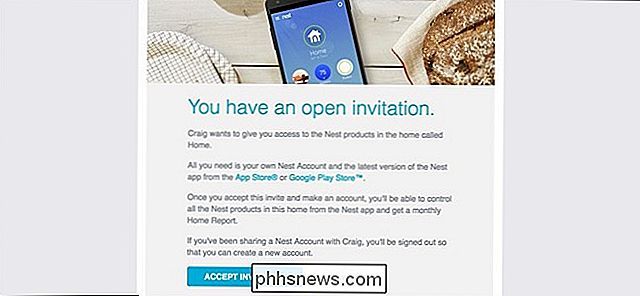
Po dokončení podpisu up, "Zvaný" zmizí ve vašem seznamu schválených uživatelů a nyní budou moci také ovládat termostat Nest z jejich telefonu.
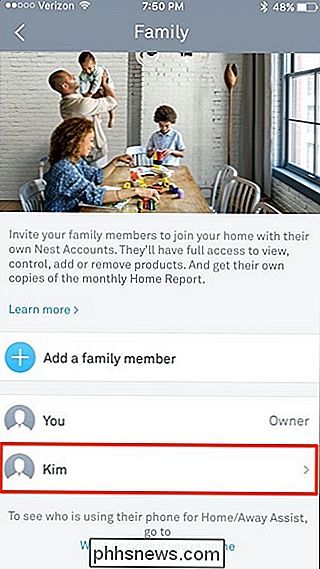
Kdykoli chcete, můžete klepnout na jejich jméno a stisknout "Odebrat přístup" odstranit je jako sdíleného uživatele termostatu Nest.
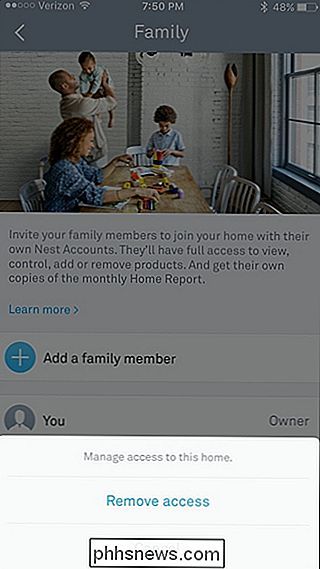
Samozřejmě můžete mít několik uživatelů, kteří se přihlásí do vašeho stávajícího účtu Nest, takže nemusíte jednat s tím, že je chcete pozvat a vytvořit další účty. Ale díky funkci Rodina je v budoucnu mnohem jednodušší odstranit přístup pro uživatele a zjistíte, kdo přesně změnil termostat v historii použití, pokud někdy chcete vědět, kdo je vinen za frigidní dům.

Jak vypnout nedávné položky a časté místa v systému Windows 10
V celém systému Windows naleznete u dané aplikace nabídky s naposledy použitými položkami. Možná je to dokument, který jste nedávno otevřeli, nebo videa, která jste nedávno sledovali. Časté místa funguje podobně a zobrazí důležité složky ve vašem účtu (Desktop, Stahování, Dokumenty, Obrázky, Hudba atd.

Bojujte proti požáru: Techové triky, které bojují proti technologickému výpadu spánku
Spíme méně než kdy jindy a deprivace spánku vybírá mýtné na našem obecném fyzickém a duševním zdraví. Je načase zkontrolovat technologii, kterou používáme - ironicky, s využitím technologií - abychom zajistili lepší noční spánek. Tento článek je součástí Den povědomí o duševním zdraví How-To Geek. Více informací o tom, co zde děláme, je Deprese spánku je vážným problémem Pokud je v kontextu zkušenosti 21.



